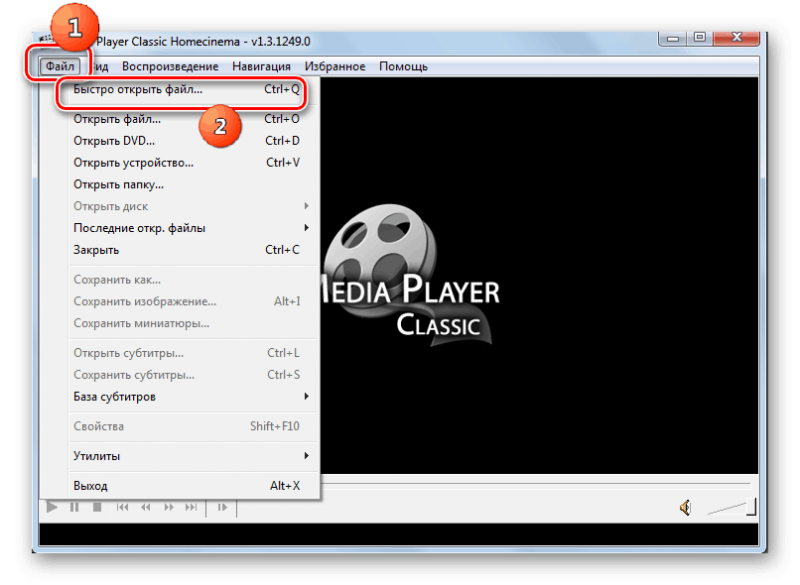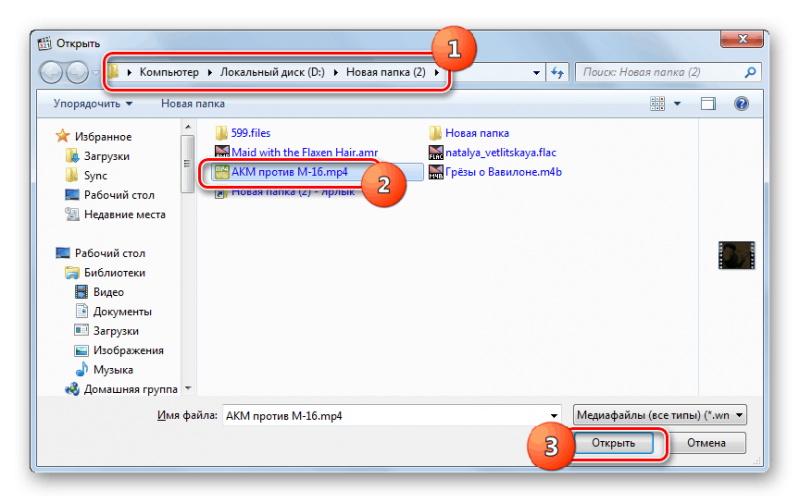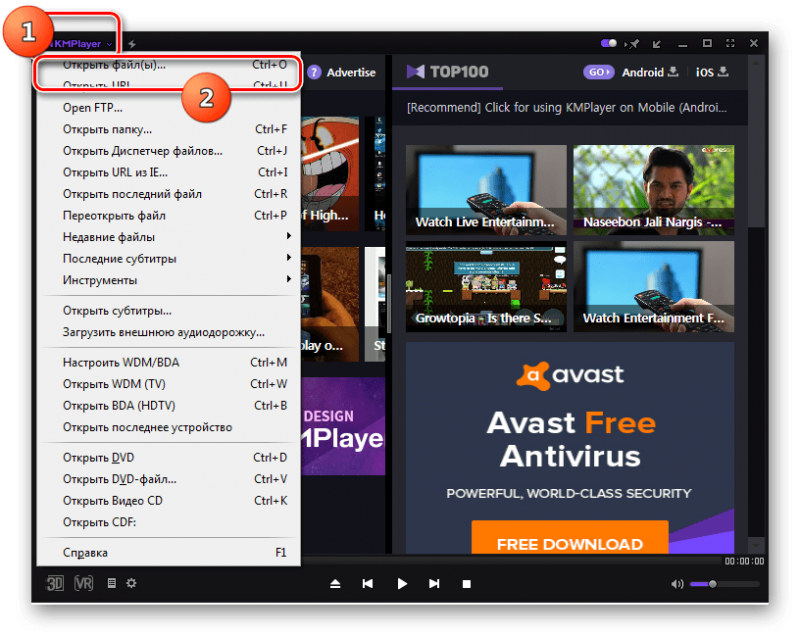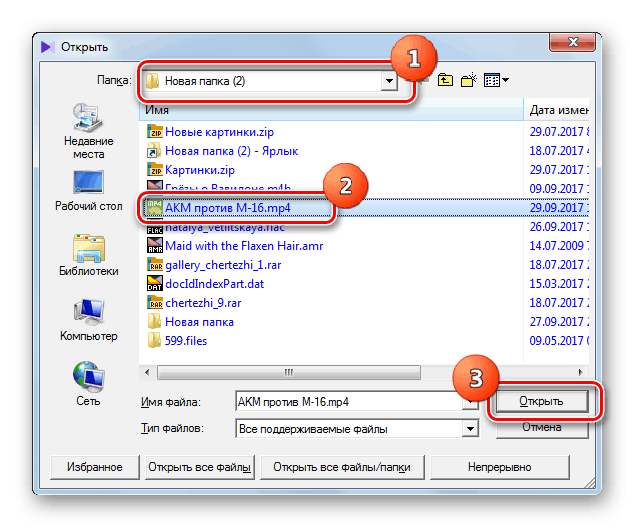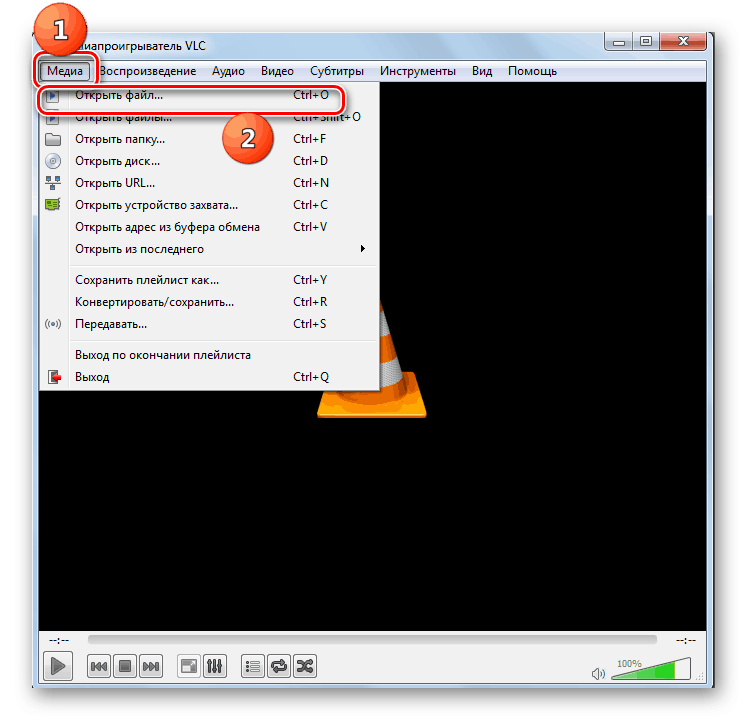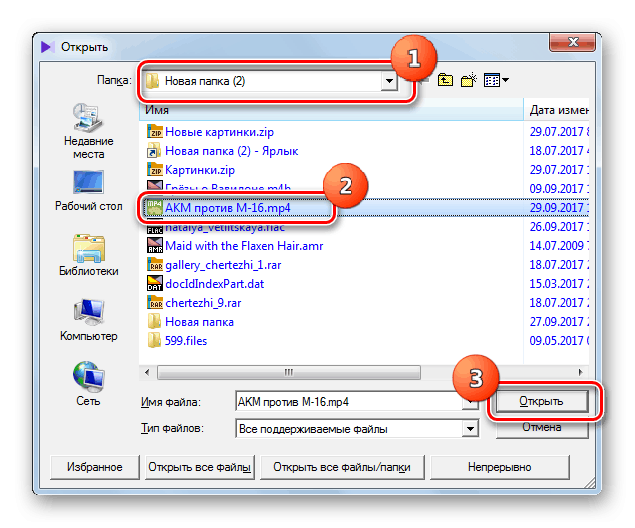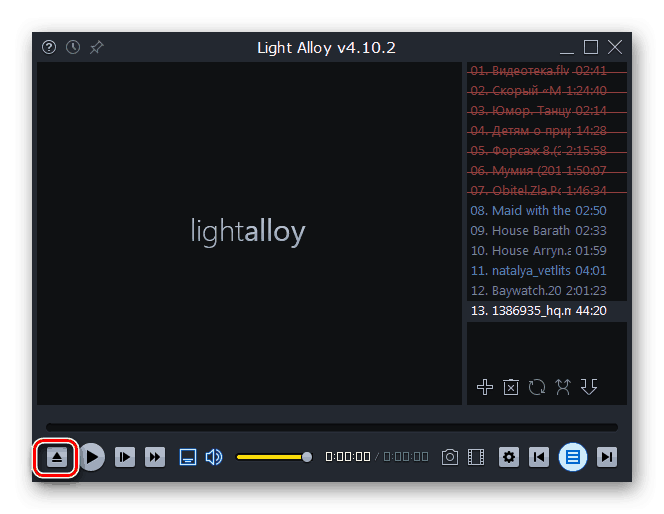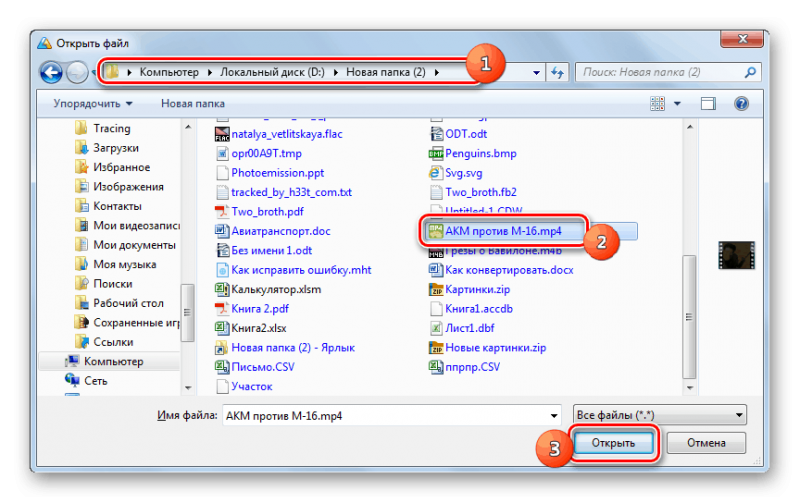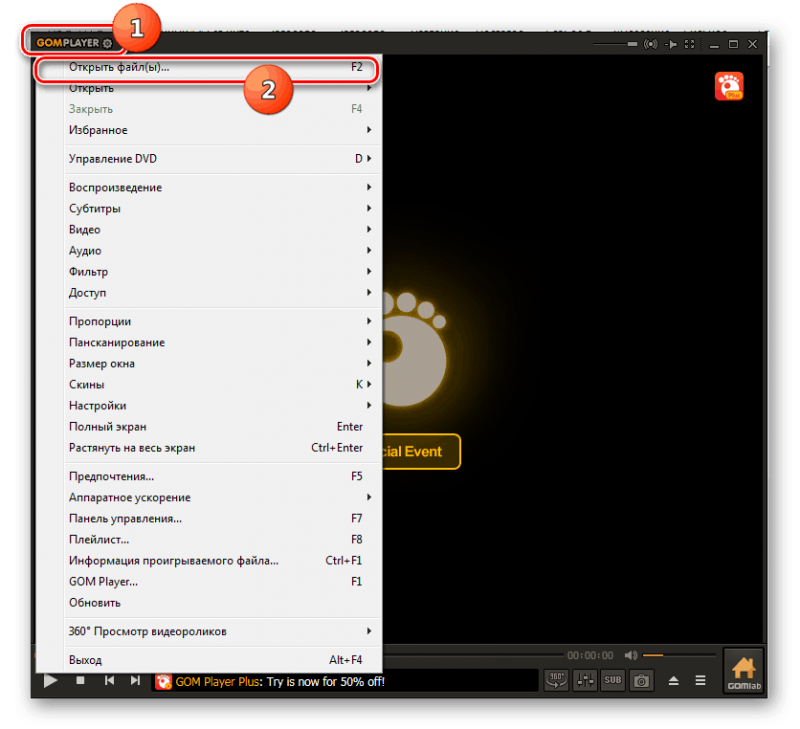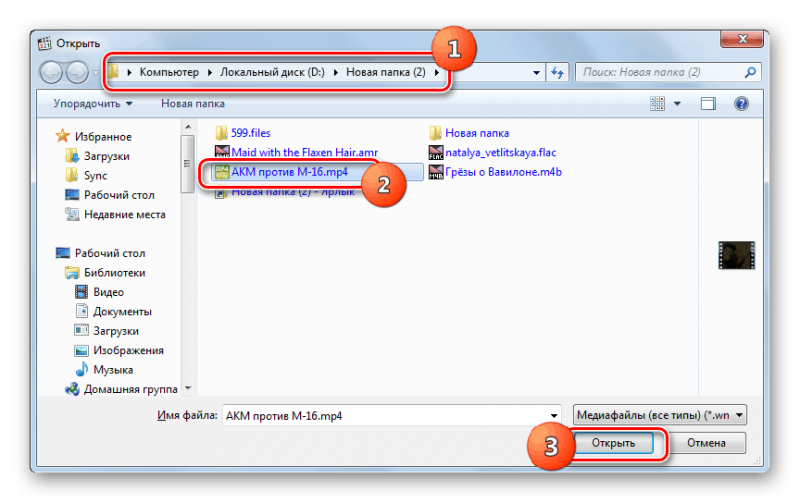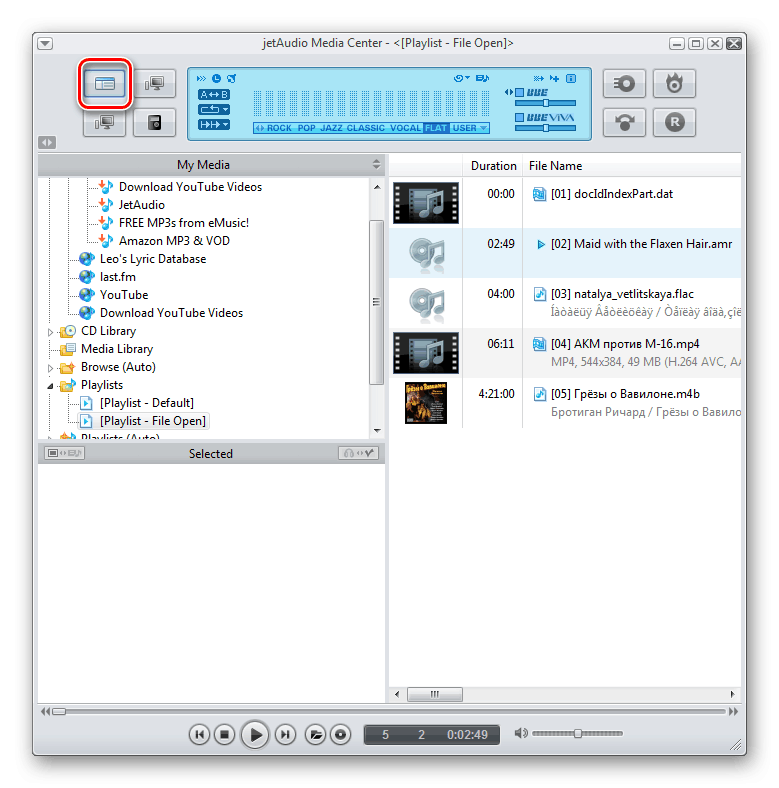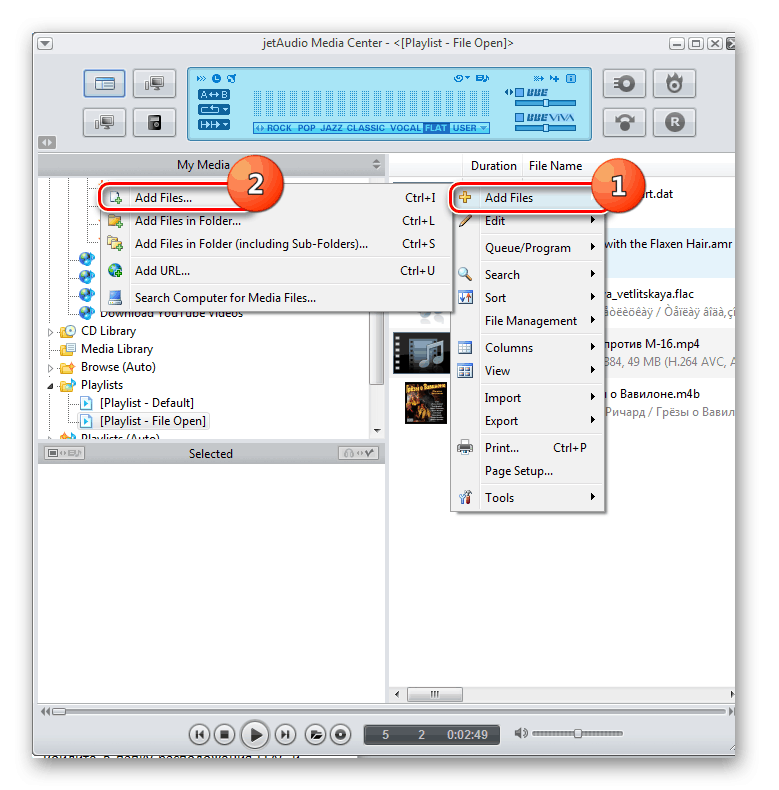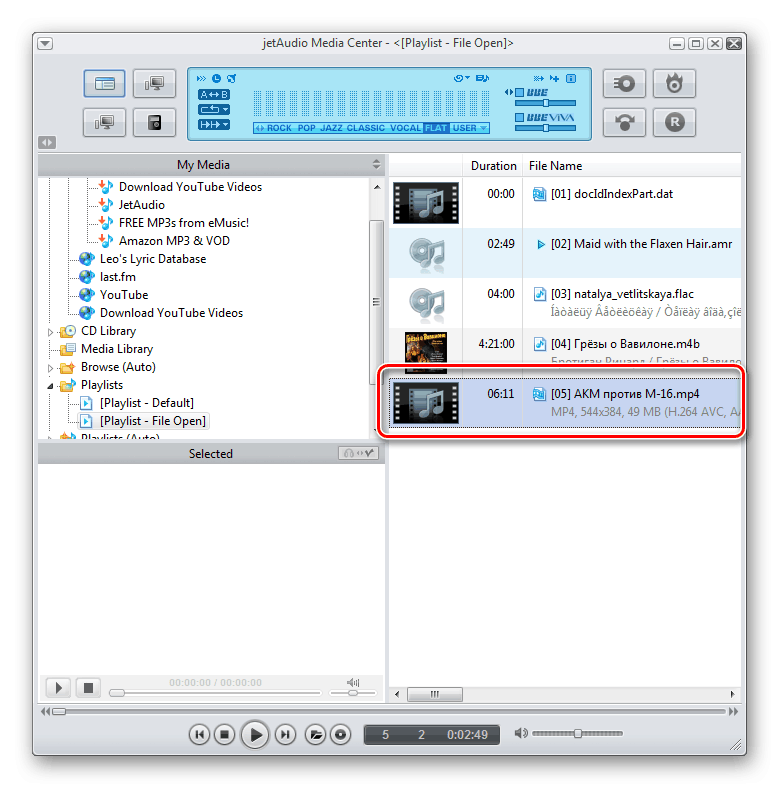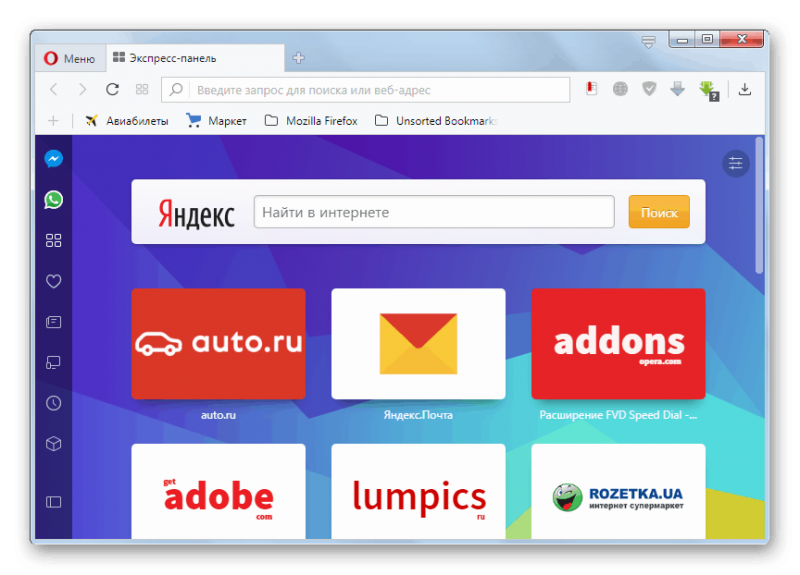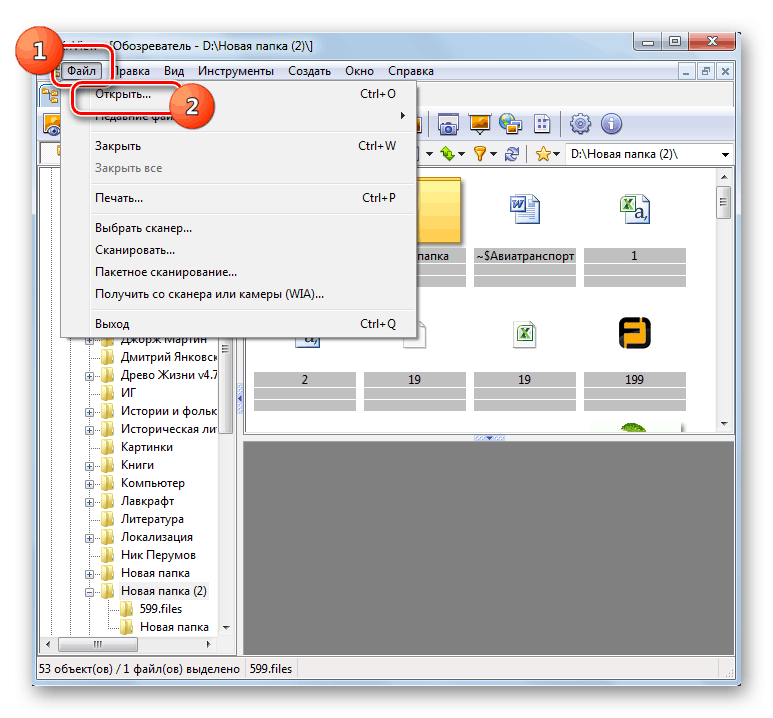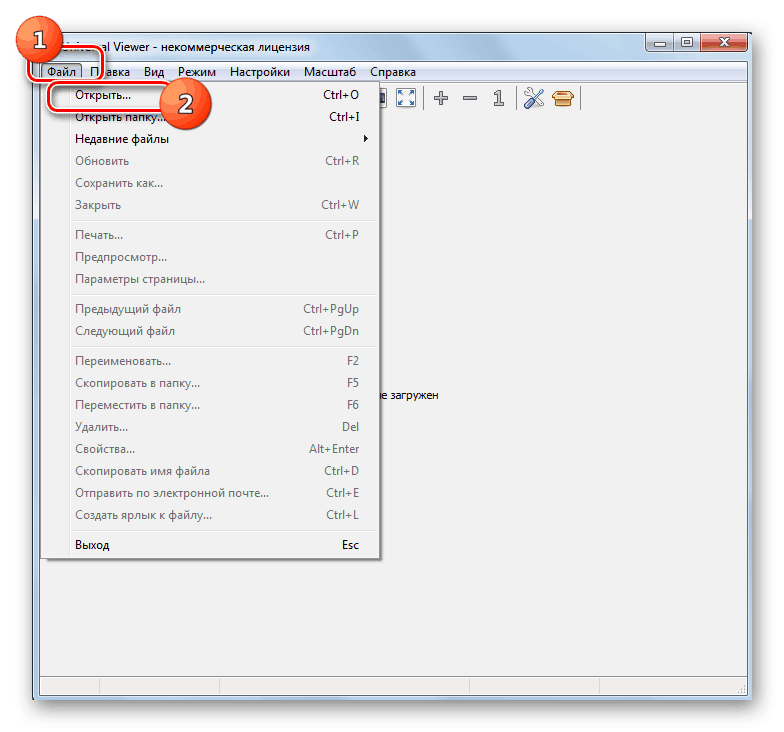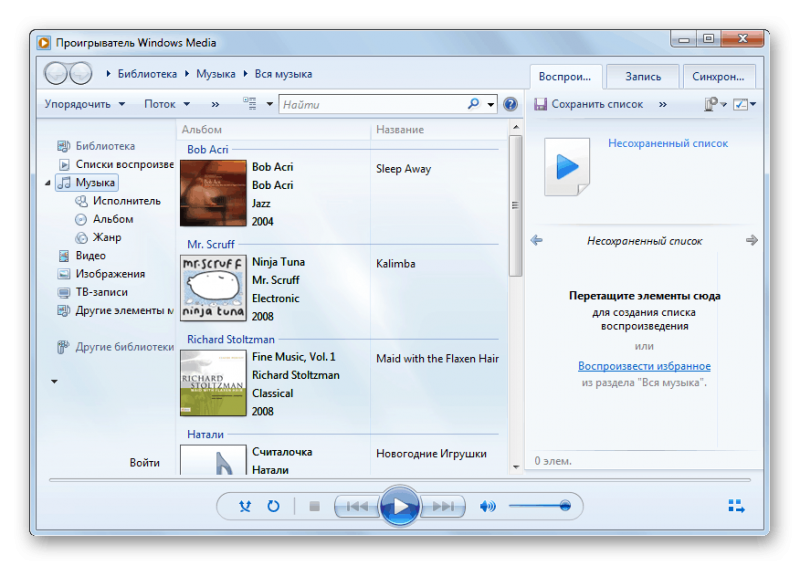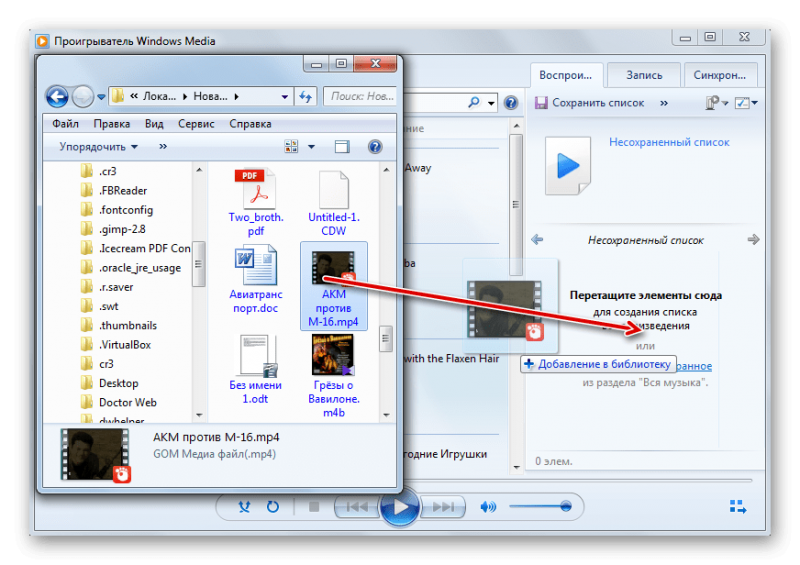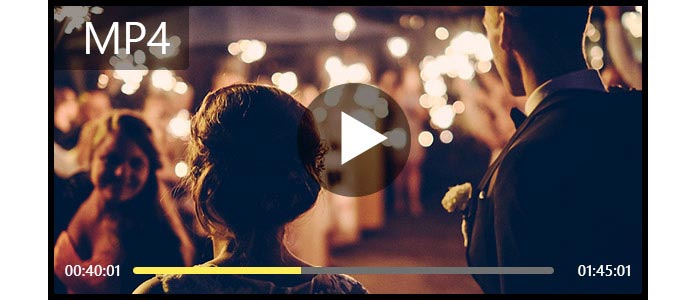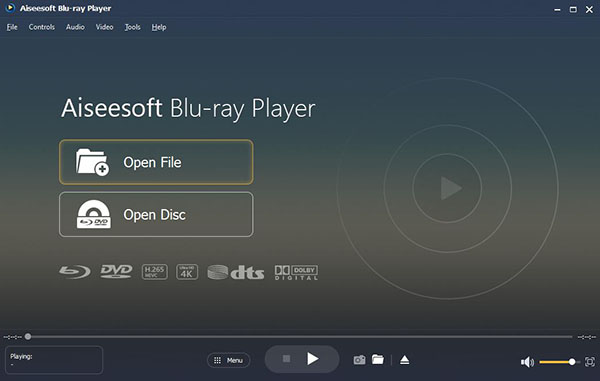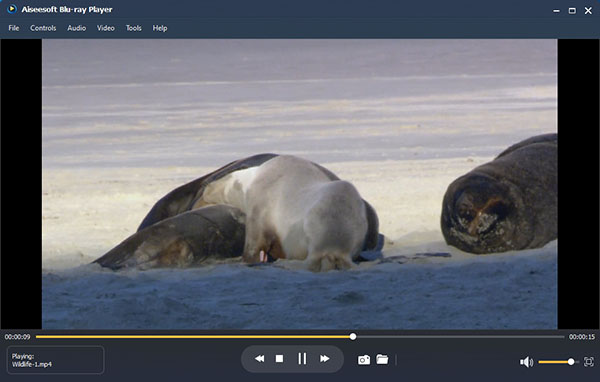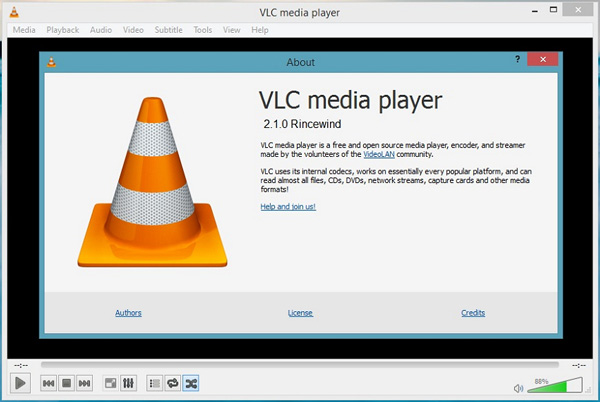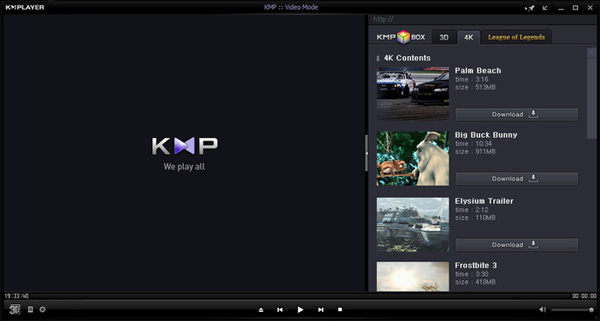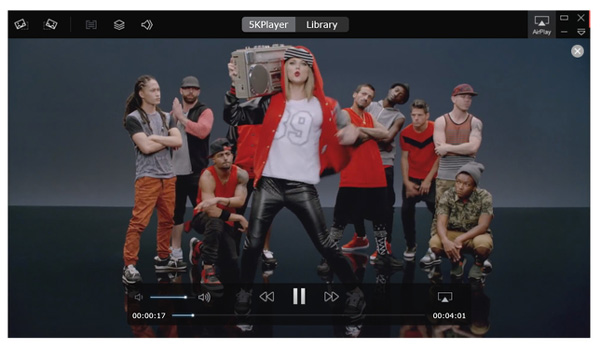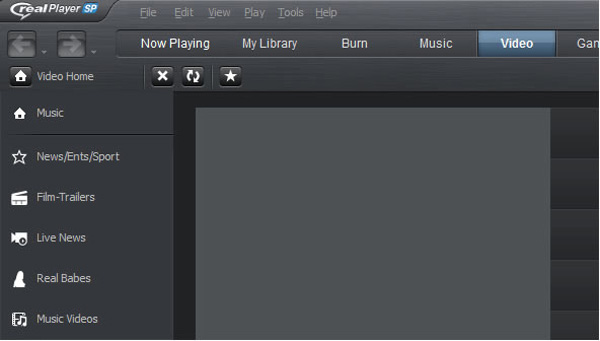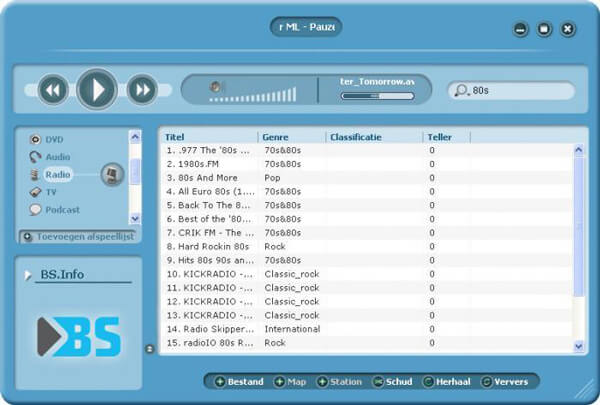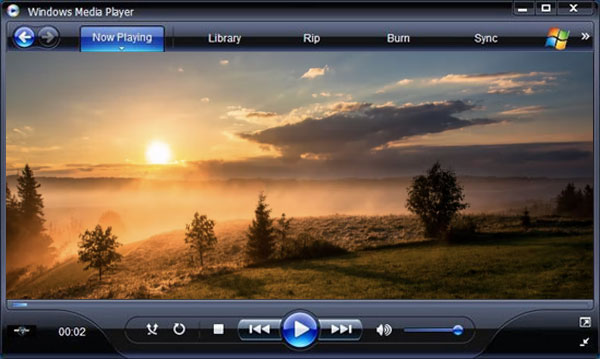Как воспроизвести мп4 на компьютере
Чем открыть mp4
MP4 – это самый распространённый формат видео-файлов. В данной статье будет разобрано несколько способов открытия таких файлов на компьютере.
Процесс открытия
Так как формат MP4 присущ видеофайлам, то есть его с легкостью запустят и воспроизведут почти все мультимедиа проигрыватели. Помимо этого, его без проблем открывают вьюверы и другие типы приложений (в подборке будет браузер). Подробно посмотрим инструкцию по открытию данного типа файлов в самых популярных приложениях и даже рассмотрим один специфичный вариант.
Media Player Classic
Для начала следует нажать на кнопку «Файл» и в выпадающем меню выбрать «Быстрое открытие файла». Также можно воспользоваться комбинацией Ctrl+Q. Если вам нужно сделать обычное открытие файла, то воспользуйтесь пунктом меню «Открыть файл» или клавишами Ctrl+O.
Появится окно выбора файла мультимедиа. В этом окне выберите файл MP4, который Вы хотите открыть. Выбрав нужный файл, нажмите на кнопку «Открыть». После этого MPC воспроизводит видео.
KMPlayer
Вторым способом мы рассмотрим, как открыть мультимедийный файл используя плеер KMP, он считается одним из наиболее функциональным.
Для начала откройте сам KMPlayer, затем сверху щелкните по изображению логотипа плеера и нажмите на кнопку «Открыть файлы». Также вы можете воспользоваться комбинацией клавиш Ctrl+O.
Появится окно выбора файла мультимедиа. В этом окне выберите файл MP4, который Вы хотите открыть. Выбрав нужный файл, нажмите на кнопку «Открыть». После этого MPC воспроизводит видео.
Player VLC
Для начала требуется запустить программу VLC Player. Откройте плеер. И в верхней менюшке надо выбрать вкладку «Медиа», в которой потом можно и открыть файл, нажав одноименный пункт. Также можно использовать комбинацию Ctrl+O.
Выскакивает окно «Проводника». Проследуйте по пути, где находится нужный вам файл. Откройте его двойным щелчком.
Light Alloy
Для начала откройте приложение. У него не предусмотрена вкладка «Файл», поэтому действовать придется иначе. В данной программе весь интерфейс сосредоточен снизу. Нажмите по кнопке находящейся в левом нижнем углу. Он выглядит как обычный треугольник, у основания которого лежит черта.
Открывается окно приложения «Проводник». Перейдите в месторасположение, в котором лежит требуемый файл, а потом нажмите «Открыть» запустив его. Медиаплеер незамедлительно начнет воспроизводить предложенный файл.
GOM Player
Пятым приложением станет Джом Плеер, на его примере рассмотрим, как открыть требуемого формата файл.
Для начала требуется запустить программу и нажать на F2 или же кликните по названию программы в левой верхней части и выберите нужный пункт меню.
Незамедлительно появляется типичное диалоговое окно «Проводника». Далее просто необходимо открыть директорию с расположением требуемого медиафайла. Далее просто выберите и откройте файл как обычно.
И вот, файл уже начинает воспроизводиться.
jetAudio
Необходимо запустить данное приложение. Нажать по кнопке «Show MediaCenter», данная кнопка самая первая в каскаде из 4-х. Данная кнопка включает режим медиапроигрывателя в Джете.
Следом нужно челщнуть ПКМ по пустому пространству в правой части интерфейса приложения. Потом выбрать «Add Files» и в подменю выбрать тоже самое.
Потом необходимо открыть директорию с расположением требуемого медиафайла. Выделите видео и нажимайте «Открыть». Вы можете выбрать несколько видео. Чтобы это сделать, используйте зажатую клавишу Ctrl и выбирайте нужные файлы кликом мыши.
Файл, который вы выбрали должен отобразиться в списке на воспроизведение в приложение. Чтобы запустить проигрывание необходимо нажать дважды на него посредством ЛКМ.
Браузер Opera
А теперь способ довольно странный. Связан он с тем, что современные браузеры в силах воспроизводить видеофайлы, расположенные прямо на компьютере пользователя. Примером одного из них будет Opera.
Для начала откройте сам браузер. Однако следует учесть, что Opera обделена стороной адекватного графического интерфейса, который мог бы помочь воспроизводить файлы требуемого формата, поэтому придется ограничится горячими клавишами. Используйте универсальное сочетание Ctrl+O. Оно откроет уже знакомое диалоговое окно. Необходимо выбрать место, в котором расположен требуемый файл. Нажмите кнопку «Открыть», тем самым запустив воспроизведение.
Программа XnView
Первым делом нужно запустить программу. Следом щелкните кнопку «Файл», выбрав в выпадающем меню пункт «Открыть». Либо воспользуйтесь стандартным сочетанием клавиш Ctrl+O.
Откроется классическое окно выбора директории файла, где вы должны выбрать папку, а потом и сам файл который надо воспроизвести. Нажмите на файл, а потом на «Открыть», или запустите двойным кликом. Все, ваш файл запущен, можно просматривать.
Как и с браузерами, с просмотрщиками есть один вадный нюанс. И браузеры и просмотрщики не в силах воспроизводить файлы MP4 в хорошем качестве, да и каких-то более удобных интерфейсов управления ждать не приходится. Поэтому и просмотрщики проигрывают полноценным плеерам.
Universal Viewer
Откройте программу Universal Viewer. Щелкните по уже знакомой кнопке «Файл», а там найдется и нужный пункт с названием «Открыть».
И вновь запустится всеми любимое окно выбора медиа, где вам необходимо выбрать место расположения требуемого mp4 файла, а потом выбрать его самого. Нажимаем кнопку «Открыть».
Запуск и отображение файла началось. Как у остальных просмотрщиков, функционал к данной программы касательно данных файлов далеко не велик, но его более чем достаточно для обычного просмотра.
Windows Media Player
Первым делом запустите программу.
Тут, как и у браузера Opera, имеется некоторое количество нюансов, которые связаны с открытием файла. У Медиа Плеера нету какого-то явного интерфейса запуска файла. Из-за этого, видео придется перетаскивать в программу самому. А сделать это просто.
Откройте «Проводник», найдите ваш файл и держа левую кнопку мыши потяните видеофайл в область программы, которая приобретет название «Перенесите элементы сюда…».
Так вы активируете проигрывание видеозаписи прямо во встроенной оболочке операционной системы.
Получите лучший MP4 видеоплеер для воспроизведения фильмов MP4
Что такое MP4-плеер?
Под впечатлением, что MP3 Player в качестве устройства портала для аудиофайла. Говоря вначале о MP4 Player, не следует ссылаться на маркетинговый термин для устройства Portal Media Player.
Как выбрать видео плеер MP4?
Я только что перечислил десять часто используемых игроков MP4. При выборе программного обеспечения для видеоплеера MP4 необходимо учитывать две основные особенности.
Почему Aiseesoft Blu-ray Player должен быть MP4-плеером? Этот превосходный MP4-видеоплеер может помочь вам воспроизвести ваши MP4-видео в Windows 7/8/10. Это гарантирует вам высокое качество видео / изображения и супер аудио эффект. Более того, этот лучший MP4-плеер имеет версию для Mac, поэтому вы также можете наслаждаться видеофайлами MP4 на Mac.
1 Скачайте, установите и запустите этот лучший MP4-плеер на вашем компьютере.
2 Нажмите «Открыть файл», чтобы импортировать файл MP4 для воспроизведения файла MP4.
VLC Media Player, один из наиболее широко используемых MP4-плееров, приобретает все большую популярность. Поскольку VLC Media Player очень стабилен и гибок, так много людей хотели бы выбрать VLC в качестве MP4-плеера. Не только воспроизведение MP4, VLC также поддерживает аудио, CD, VCD, а также DVD. Помимо MP4, поддерживаются и другие форматы, такие как FLV, AVI и т. Д. Медиаплеер VLC может воспроизводить MP4, закодированный с помощью MPEG-4 и H.264 системы Windows напрямую, и вам не нужно устанавливать какие-либо другой кодек. Отлично, как есть, VLC также играет Blu-Ray и HD видео. Вы можете просто выбрать VLC для воспроизведения файлов MP4.
Когда речь идет о воспроизведении видео MP4, вы не можете пропустить 5K Player. Этот полезный MP4-плеер считается отличным сочетанием онлайн-загрузчика видео, HD-видео-плеера, медиа-стримера Airplay и музыкального плеера. Помимо обеспечения превосходного качества воспроизведения MP4, 5K Player также поддерживает большое количество форматов файлов, таких как AVI, FLV, WMV, ASF, H.264. Он также поддерживает 1080p HD видео. Плеер может очень хорошо понимать аудио файлы MP3, AAC, WMA, FLAC, ALAC и AC3.
BS Player, отличное решение MP4-плеера для Windows, может поддерживать воспроизведение MP4-видео. Эта программа поддерживает множество форматов файлов, включая MP4, MKV, VOB, AAC, AVI, MP3, AC3, WMA и другие. Плеер нуждается только в низкой стоимости процессора, но вы можете наслаждаться видео MP4 хорошего качества. Плеер позволяет пользователям наслаждаться HD DVD и AVCHD фильмами с отличным качеством. Вы можете попробовать этот MP4 видео плеер для попытки.
Некоторые версии Windows Media Player могут не включать пакет кодеков MP4. Чтобы решить эту проблему, вы можете выйти в Интернет и найти кодек MP4 и установить фильтры. Все медиаплееры, использующие технологию DirectShow, включая Windows Media Player, будут поддерживать формат MP4. Вы можете скачать DivX HEVC / H.265, QuickTime 7 Пакет кодеков H.264 или MainConcept AVC / H.264. Вы можете просто найти «пакет кодеков MP4» и найти кодек KLite или другой кодек MP4.
Помимо этих MP4 видеоплееров, рекомендованных выше, есть и другие MP4 видеоплееры на ваш выбор, такие как AllPlayer, SMPlayer, MPlayer, GOM Player и т. Д.
Что вы думаете об этом посте.
Рейтинг: 4.6 / 5 (на основе рейтингов 15)
28 мая 2018 г. 16:00 / Обновлено Дженни Райан в Игрок
Что такое формат MP4 и как открыть файл MP4?
Для многих пользователей MP4 – это формат видеофайлов. На самом деле это не просто формат, а целый пакет, который хранит информацию не только о видео, но и об аудио, субтитрах и метаданных. В силу этого далеко не каждая программа умеет с ним работать.
Эта статья расскажет, что такое формат MP4, чем он интересен, а также о том, как c ним работать.
Что такое формат MP4
В 1998 году был принят международный формат кодировки аудио и видео MPEG-4 (MPEG4). Он включает в себя возможности MPEG-1 и MPEG-2, а также имеет дополнительные функции, что делает его более удобным для использования. Этот формат делится на несколько частей. Одной из них является MPEG4 part 14, официальное название которой – MP4. Таким образом, MP4 является частью MPEG4 и представляет собой контейнер для упаковки видео, аудио, субтитров и других данных.
Если говорить простыми словами, то один файл MP4 содержит все необходимое для просмотра видеоконтента – непосредственно видеоряд, различные аудиодорожки, субтитры и пр.
Однако это не единственная причина популярности MP4. Важное достоинство этого формата – возможность сжимать большие файлы без существенных потерь в качестве. Например, из DVD-файла объемом 4 ГБ получается 700 МБ в формате MP4. Все это делает удобной передачу видеофайлов этого типа через интернет, что стало особенно актуально во времена, когда сетевое соединение не отличалось высокой скоростью.
Как открыть MP4
В силу того, что MP4 является пакетом данных и содержит информацию разного рода, не каждая программа умеет работать с таким форматом. Открыть файл MP4 на разных ОС можно с помощью:
Android:
Windows:
Узнать все способы, как открыть файл MP4 и скачать приложения можно здесь.
Как конвертировать MP4
Для открытия видеофайла в формате MP4 нужно воспользоваться одним из предложенных выше приложений. Однако случаются ситуации, когда требуется конвертировать MP4 в иные форматы или же наоборот.
Ниже мы расскажем о двух способах это сделать – посредством бесплатного конвертера MP4 на русском языке Movavi Video Converter или в режиме онлайн на сервисе Video Converter.
С помощью Movavi Video Converter
Для того, чтобы mp4 преобразовать в другие форматы или наоборот, сделайте следующее:
Шаг 1. Установите Movavi Video Converter, скачать его можно здесь.
Шаг 2. Добавьте файл для конвертации. Для этого кликните «+» в центральной части рабочей области приложения или по «Добавить файлы» в левом верхнем углу. Также можно напрямую перетащить нужный файл.
Шаг 3. Выберите исходный тип файла, который требуется конвертировать (видео, изображения и пр.).
Шаг 4. Укажите путь к требуемому файлу и кликните по «Открыть» (можно выбрать сразу несколько файлов).
Шаг 5. Укажите файл для преобразования, поставив галочку в окошке слева от видеофайла. Укажите подходящую категорию (популярные, видео и пр.), формат в который его нужно перевести или же устройство, на котором планируется запускать итоговый результат.
Шаг 6. Измените качество нового ролика, кодировку аудио, в случае необходимости отредактируйте файл (можно обрезать, убрать шумы, тряску, изменить разрешение, добавить водяной знак и пр.).
Шаг 7. Выберите, куда сохранить готовый файл и нажмите «Конвертировать».
Шаг 8. Дождитесь окончания перевода исходного файла MP4 в выбранный AVI (в нашем примере).
Movavi Video Converter удобен тем, что умеет работать со множеством различных форматов (mov, mkv, avi, flv, dvd и многими другими), позволяет предварительно отредактировать файлы и имеет множество других настроек. При этом приложение простое. Если нужно, то прямо в нем можно пройти обучение.
С помощью онлайн-конвертера
Еще один удобный способ преобразовать MP4 без потери качества – это конвертация онлайн. Для этого выполните следующие действия:
Шаг 1. Зайдите на сайт.
Шаг 2. Нажмите на «Добавить файл», чтобы выбрать файл на ПК или стрелку вниз для загрузки из облачных сервисов.
Шаг 3. Укажите путь к требуемому файлу и кликните «Открыть».
Шаг 4. Нажмите на кнопку с надписью «MP4», чтобы выбрать тип файла (видео или аудио) для конвертации.
Шаг 5. Выберите требуемый формат (в нашем примере – MOV).
Шаг 6. Нажмите на пиктограмму «Шестеренка», чтобы войти в расширенные настройки. Задайте необходимое разрешение и качество звука для нового файла.
Шаг 7. Нажмите на «Конвертация» и дождитесь окончания процесса.
Шаг 8. Нажмите «Скачать», чтобы сохранить полученный файл на ПК или стрелку вниз, чтобы отправить файл в Dropbox или Google Диск.
Лучшие бесплатные видеоплееры для Windows 2021
Каждому, кто пользуется своим компьютером или ноутбуком как мультимедийным центром – смотрит на нём фильмы, клипы, хранит видео, а может даже занимается монтажом своего влога – пригодится бесплатный видеоплеер. Чтобы вам было легче выбрать действительно удобный видеопроигрыватель, на который не придется покупать лицензию, мы подготовили краткие обзоры на 20 самых популярных программ для просмотра видео на Windows. Каждая из упомянутых в статье – в чем-то лучшая, возможно какой-то из них вы уже пользуетесь и хотите найти более функциональную или удобную альтернативу. Мы поможем: читайте, сравнивайте, выбирайте.
20 плееров для просмотра видео на компьютере
Любой видеоплеер для Windows сможет воспроизвести видео в MP4 и WMV, но с другими форматами могут возникнуть проблемы. Поэтому, если вы пока не знаете, какие именно файлы вы будете воспроизводить на ПК, желательно выбирать программу с поддержкой как можно большего числа форматов. Как правило, в актуальных в 2021 году видеопроигрывателях кодеки для просмотра видео в популярных расширениях встроены. Но есть исключения, и тем, кто не хочет занимать место на жестком диске кодеками, которые никогда не пригодятся, они, возможно, более удобны. Подробнее – в описаниях.
VLC media player
Операционная система: Windows (7, 8, 10), есть версии для других платформ
Условия использования: бесплатно без ограничений
VLC media player можно бесплатно скачать на официальном сайте. Нетребовательный плеер весит не так много и будет работать без видимых сбоев, даже на компьютерах офисного типа – со слабыми процессорами и встроенными видеокартами. Но в полной мере потенциал этого мультимедийного комбайна можно раскрыть только на современном ПК с мощным «железом». Весомый плюс в пользу VLC media player – встроенный пакет кодеков, что дает поддержку огромнейшего количества форматов. Скорее всего, даже видео со старой цифровой видеокамеры или «винтажный» DVD с блошиного рынка в нем будет воспроизводиться с картинкой и звуком. Вот только к интерфейсу плеера придется привыкнуть, он не совсем логичный, особенно настройки, и даже на русском языке может оказаться слишком запутанным.
Поддерживаемые форматы: AVI, MPEG-2, MPEG-4, H.264, MKV, WebM, WMV, MP3.
SMPlayer
Операционная система: Windows (XP, Vista, 7, 8, 10)
Условия использования: бесплатно без ограничений
SMPlayer – бесплатный плеер, являющийся оболочкой популярного движка проигрывателя MPlayer. Он отлично справляется с воспроизведением файлов, в том числе редко используемых форматов, поддерживает проигрывание потокового видео и роликов с Youtube, а также опцию автоматического поиска и показа найденных на opensubtitles.org субтитров к фильмам.
Поддерживаемые форматы: AVI, MP4, MKV, MPEG, MOV, DivX, H.264.
Real Player
Операционная система: Windows (7, 8, 10), есть версии для других платформ
Условия использования: бесплатно – с базовыми возможностями, есть платная подписка
Real Player – простой плеер, в бесплатной базовой версии которого можно просматривать видеофайлы и слушать музыку в формате mp3. У него есть расширенная платная версия, где помимо этого есть опция загрузки видео из Youtube, конвертер, функции для организации домашней видеоколлекции и многое другое. Поддержки русского языка нет.
Поддерживаемые форматы: AVI, MKV, MP4, MPEG, MOV, H.264.
Windows Media
Операционная система: поставляется в комплекте с Windows
Условия использования: бесплатно
Windows Media – встроенный проигрыватель ОС Windows. Он подойдет, если по каким-то причинам нельзя установить что-то другое. Список поддерживаемых форматов ограниченный; скорее всего, кодеки для корректного воспроизведения видео придется скачивать отдельно. Работает крайне медленно, даже на мощных компьютерах.
Поддерживаемые форматы: MPEG, WMV, MOV.
Zoom Player
Операционная система: Windows (7, 8, 10)
Условия использования: бесплатная пробная версия – 30 дней
Zoom Player выделяется на фоне других проигрывателей продуманной поддержкой проигрывания DVD, но любителям пересматривать коллекции фильмов и сериалов на дисках придется смириться с отсутствием русского языка и необходимостью покупки лицензии по окончании пробного периода. В программе есть свой эквалайзер, система шумоподавления – для повышения качества «проблемных» видеозаписей, опция хранения в памяти полного пути к файлу для повторного его запуска и места, на котором вы остановили просмотр перед закрытием программы.
Поддерживаемые форматы: DVD, BluRay, MKV, H.264 & AVCHD, H.265 & HEVC, MPEG2, XVID, AVI, Flash Video (FLV), Windows Media (WMV/ASF).
DivX Player
Операционная система: Windows (7, 8, 10), есть версии для других платформ
Условия использования: бесплатно – базовая версия, есть также платная расширенная
DivX Player в базовой версии позволяет воспроизводить видео в популярных форматах в высоком качестве – до 4K. Программа позволяет пользователю включать и выключать субтитры, настраивать какую из аудиодорожек включить, организовывать трансляцию на Smart TV и другие совместимые с Chromecast устройства. Он отлично справляется с запуском плейлистов, генерацией собственных, их экспортом, добавлением тегов к роликам, настройкой качества и скорости воспроизведения.
Поддерживаемые форматы: AVI, DIVX, MKV, MP4.
CyberLink PowerDVD
Операционная система: Windows (7, 8, 10)
Условия использования: бесплатно – пробная версия на 30 дней
Поддерживаемые форматы: DVD, MPEG-4 AVC (H.264), MKV, MOV, XAVC-S.
Combo Player
Операционная система: Windows (Vista и более поздние версии)
Условия использования: бесплатно без ограничений, есть встроенные покупки
Combo Player – российский плеер, изначально созданный для просмотра телеканалов онлайн. Также с его помощью можно смотреть фильмы с торрентов, параллельно скачивая их на компьютер. Уже сохраненные в памяти компьютера файлы также отлично воспроизводятся, причем все необходимые для этого кодеки интегрированы в программу – ничего не нужно искать отдельно. Интерфейс максимально простой, русскоязычный. Внешне программа очень сильно напоминает уже описанный выше VLC, но спектр поддерживаемых возможностей у нее гораздо меньше. Больше всего Combo Player понравится тем людям, кто ищет видеопроигрыватель с встроенным телевизором. Если же это требование не первоочередное и смотреть российские каналы онлайн вы не собираетесь, то нет смысла скачивать именно эту программу, потому что для воспроизведения скачанных сериалов, видео и клипов у нее довольно скудный набор возможностей, нет даже ускорения/замедления воспроизведения – незаменимая опция при просмотре затянутых не очень интересных лекций, спортивных трансляций или записей с камер слежения.
Поддерживаемые форматы: AVI, MKV, MP4, MP3 и сотни других.
BS.Player
Операционная система: Windows (7+), есть версии для других платформ
Условия использования: бесплатно – с рекламой, отключить ее можно за 30 евро
BS.Player – неплохой инструмент для превращения компьютера на операционной системе Windows в домашний мультимедиа центр. Но придется привыкнуть к тому, что периодически вместо воспроизводимого файла будет открываться реклама, а ее отключение стоит слишком дорого для простого и незамысловатого плеера. Из интересного: потоковое воспроизведение с Youtube, стабильное, даже при медленном подключении к Интернету. Тем, у кого проигрыватель BS.Player уже установлен, при невозможности воспроизвести какой-то файл будет достаточно установить недостающий кодек. А тем, кто пока программу не пробовал и точно не собирается оформлять платную подписку, рекомендуем присмотреться к бесплатным аналогам без назойливой рекламы, таких в обзоре описано достаточно.
Поддерживаемые форматы: WebM, Xvid, AVI, MPG, MPEG-1, MPEG-2, MPEG-4, потоковое видео с YouTube, AVC HD, и пр.
ALLPlayer
Операционная система: Windows (7, 8, 10), есть версии для других платформ
Условия использования: бесплатно без ограничений
ALLPlayer – незамысловатый аудио- и видеопроигрыватель с поддержкой русского языка, встроенными кодеками, онлайн-радио, возможностью трансляции субтитров и несколькими интересными особенностями. Например, если у вас есть видео с русскими субтитрами, но без перевода аудиодорожки, можно включить автоматическую озвучку субтитров голосовым генератором. К этому придется какие-то время привыкать, но иногда это очень выручает тех, кому не очень удобно читать с экрана. В остальном, вполне обычный плеер, «дружелюбный» к популярным форматам. При просмотре коллекций музыкальных видеоклипов или некачественных видео может пригодиться встроенный эквалайзер с ручными настройками, но судя по отзывам пользователей в Интернете, эта функция программы работает не всегда корректно.
Поддерживаемые форматы: Xvid, AVI, MPG, MPEG-2, MPEG-4, DVD, AVC HD, и пр.
5KPlayer
Операционная система: Windows (7, 8, 10), есть версии для других платформ
Условия использования: бесплатно без ограничений
5KPlayer – достойный выбор для тех, кто любит простые и удобные проигрыватели мультимедиа со встроенными кодеками. Программа без дополнительных настроек справляется с воспроизведением всех популярных видео и аудио форматов в высоком качестве. Что важно, для ее работы не нужно большого запаса аппаратных мощностей – плеер стабильно и без торможения работает на слабых ПК, но только если это не 4K видео – они сами по себе ресурсоемкие. Интерфейс современный, выглядит приятно и не вызывает вопросов по тому, как управлять воспроизведением: включать, останавливать, переходить в главное меню на DVD, повышать и понижать скорость проигрывания, перематывать. В настройках доступны опции для изменения внешнего вида главного окна программы.
Поддерживаемые форматы: MP4, MKV, AV1, MOV, AVI, VR 360° и пр.
QuickTime
Операционная система: старые версии Windows, есть версии для других платформ
Условия использования: бесплатно без ограничений
Поддерживаемые форматы: MOV, AVI, MPEG-2, MKV.
Daum Potplayer
Операционная система: Windows (7, 8, 10)
Условия использования: бесплатно без ограничений
Daum Potplayer – русскоязычный проигрыватель с интегрированными кодеками и полезной возможностью воспроизводить поврежденные файлы. Разработчик заявляет о поддержке всех видео и аудио, независимо от формата. Что касается интерфейса, он достаточно простой и удобный, даже на сенсорных экранах, внешний вид окна программы настраивается – можно выбрать цвет, прозрачность и не только. Разработчик, создавший проект, принимал участие в проекте KMplayer, что стало причиной некоторой похожести возможностей и интерфейсов. Хотя свои уникальные особенности у Daum Potplayer тоже есть, например, разнообразные видеофильтры и конвертер из 2D в 3D. Последний – не всегда преобразовывает корректно, лучше всего справляется с детскими мультфильмами, простой анимацией. При этом качество сохраняется на достаточно высоком уровне, хотя во многом это зависит от исходного видео.
Поддерживаемые форматы: MOV, AVI, MPEG-2, MKV, DVD, AVC HD, и пр.
Media Player Classic
Операционная система: Windows (7, 8)
Условия использования: бесплатно
Media Player Classic долгое время был для многих основным плеером, ведь он бесплатный, функциональный и максимально простой. Но в 2017 его поддержка прекратилась и сейчас лучше подыскать аналог. Если вы привыкли и вам удобно – пользуйтесь, также это оптимальный выбор для старых компьютеров и ноутбуков. В программе есть встроенные кодеки для проигрывания видео, включая ролики с субтитрами и несколькими звуковыми дорожками. Он также подойдет, когда нужна программа для просмотра видео без высоких требований к аппаратным ресурсам, но при этом с гибкими возможностями проигрывания мультимедиа файлов с разными расширениями.
Поддерживаемые форматы: WMP, MPEG, MKV, MP4, 3GP, MOV, и пр.
Light Alloy
Операционная система: Windows (7, 8, 10)
Условия использования: бесплатно
Light Alloy – легковесный и нетребовательный плеер с непривычно-старым интерфейсом и отсутствием поддержки потокового воспроизведения. Это хороший выбор, когда нужен проигрыватель для не подключенного к интернету старого компьютера, переделанного под домашний кинотеатр. Встроенные кодеки гарантируют воспроизведения дисков DVD и фильмов, скачанных из Интернета. Чего-то сверхъестественного от программы ожидать не стоит, также придется привыкнуть к периодическим вылетам при работе с файлами в высоком качестве и разрешении картинки. К внешнему виду тем, кто не застал эпоху Windows XP и ее предшественников, придется адаптироваться, а на сенсорных экранах комбинированных ноутбуков пользоваться программой будет крайне неудобно.
Поддерживаемые форматы: MPEG-2, MPEG-4, MP4, MP3, AAC, AVI, и пр.
GOM Player
Операционная система: Windows (7, 8, 10), есть версии для других платформ
Условия использования: бесплатно, при условии просмотра рекламы во время просмотра видео
GOM Player – «рабочая лошадка» среди проигрывателей. Чего-то выдающегося программа не предлагает, зато с базовыми возможностями – воспроизведением видеозаписей в популярных форматах – справляется без нареканий. Серьезный недостаток бесплатного плеера в том, что при воспроизведении фильмов на подключенном к Интернету компьютере может всплывать реклама, что со временем начинает сильно раздражать. В то же время, отсутствие буферизации при проигрывании тяжелых файлов в 4K – мощный плюс в копилку программы. В нем есть русский язык, потому с изучением функциональности обычно проблем не возникает. Сразу отметим, что файлы с торрента в нем открываются только после завершения скачивания, а просмотр потокового видео и IPTV не реализован.
Поддерживаемые форматы: AVI, MP4, MKV, FLV, WMV, MOV, и пр.
KMPlayer
Операционная система: Windows (7, 8, 10), есть версии для других платформ
Условия использования: бесплатно без ограничений
KMPlayer – один из самых популярных и функциональных бесплатных видеоплееров для операционной системы Windows. В нем вы сможете смотреть фильмы, сериалы, потоковые трансляции. В нем предустановлены все необходимые для этого кодеки. Также программа успешно отображает субтитры на всех языках, включая иероглифические и с написанием справа налево. Для расширения возможностей к нему доступны плагины и дополнения, скачать которые можно на официальном сайте программы. Но и без них функциональность программы настолько широкая, что большинство пользователей обычно не сталкиваются с необходимостью изучать и половины – достаточно понимания как открыть файл, включить, перемотать на нужное место.
Поддерживаемые форматы: RTS, MPEG1, MPEG2, AAC, WMA 7, WMA 8, OGG, и пр.
Crystal Player
Операционная система: устаревшие версии Windows
Условия использования: бесплатно без ограничений
Crystal Player имеет смысл скачивать в 2021 году только в том случае, если вам нужен проигрыватель для установки на старый компьютер с Windows XP. Для всего остального «старичок», в последний раз обновленный в далеком 2011 году, явно не годится. Плеер позиционировался как альтернатива Windows Media со встроенными кодеками. Разумеется, форматы моложе 2011 года и видео в высоком качестве в нем может работать не корректно, зато старые DVD вы сможете пересматривать сколько угодно раз.
Поддерживаемые форматы: DVD, WMP, MOV, AVI, и пр.
PotPlayer
Операционная система: Windows (XP, Vista, 7, 8, 10)
Условия использования: бесплатно без ограничений
PotPlayer за счет используемых технологий DXVA, CUDA и QuickSync потребляет гораздо меньше аппаратных ресурсов для проигрывания видео в высоком качестве, чем большинство платных и бесплатных аналогов. В программе реализована полноценная поддержка воспроизведения скачанных файлов, потоковых видео и аудиозаписей, в том числе в формате 3D. С его помощью можно транслировать видео и звук на внешние устройства, которые это поддерживают. Заядлым киноманам и видеоблогерам может показаться интересной возможность делать неограниченное количество закладок по ходу воспроизведения. И все это упаковано в удобный интерфейс, неплохо адаптированный под комбинированные лэптопы с сенсорными дисплеями.
Поддерживаемые форматы: AVI, MP4, MKV, MPEG, MOV, DivX, H.264.
Bomi Player
Операционная система: Windows (XP, Vista, 7, 8, 10)
Условия использования: бесплатно без ограничений
Bomi Player – еще одна немного устаревшая программа, которая может быть установлена на вашем компьютере в качестве основного проигрывателя. Для просмотра современные фильмов в 4K, особенно в 3D, плеер не подходит. Возможно, что он даже сможет воспроизвести файл, но это явно сильно замедлит его и без того неспешную работу. Не исключено, что вместо воспроизведения возникнет сообщение об ошибке. Зато для превращения старого ноутбука или компьютера в мультимедийный центр для дома проигрыватель подходит. В нем есть встроенные кодеки, перечень которых вы можете расширить установкой популярных паков.
Поддерживаемые форматы: AVI, MP4, MKV, MPEG, MOV, DivX, H.264, и пр.
Рассмотренные в рамках этой обзорной статьи проигрыватели для использования на компьютерах с операционной системой Windows в большинстве своем справляются без установки дополнительных кодеков только с популярными форматами. Но что делать, если вам потребовалось открыть файл в оригинальном формате или же вы просто не хотите отказываться от привычного проигрывателя, а в нем никак не получается включить какое-то одно «особенное» видео? На такой случай полезно иметь под рукой программу Movavi Video Converter. С помощью этого конвертера можно быстро конвертировать видео в любой удобный формат – исходное расширение не имеет значения. При этом не важно, какие кодеки есть у вас на компьютере. После конвертации вы сможете без проблем открыть файл в привычном плеере, и не нужно будет ничего дополнительно скачивать и устанавливать.